最近,用户遇到了 l 或 amfrt32.dll(32 位架构的 dll 版本)的问题。
对于某些人来说,dll无法打开,导致已安装的程序(主要是视频编辑)出现问题,而另一些人则发现amfrt64.dll没有进行数字签名。
什么是 ?
dll 由 amd 驱动程序安装,并链接到高级媒体框架 (amf)。后者有助于确保视频的无缝编码和解码,以及其他类似任务。如果您没有 amd 显卡,则不应理想地安装 dll。
如果amfrt64.dll无法打开,我该怎么办?
在我们开始使用稍微复杂的凯发k8一触即发的解决方案之前,请尝试以下快速凯发k8一触即发的解决方案:
- 重新启动计算机并检查程序现在是否加载。
- 安装所有挂起的 windows 更新,包括可选更新。
- 禁用 pc 上安装的任何第三方防病毒软件。如果可行,我们建议您卸载该应用程序并切换到 windows 友好的防病毒凯发k8一触即发的解决方案。
1.使用专用的dll修复工具
对于dll错误,无论文件已损坏还是未加载,请使用有效的dll修复工具。他们将在 pc 上查找任何有问题或丢失的文件,然后从托管数千个 dll 的广泛库中下载新副本。
该过程消除了从网络下载 dll 文件的需要,这被认为是有风险的,因为这些文件可能会感染恶意软件的 pc。
2. 重新安装 amd 显卡驱动程序
- 按 打开“高级用户”菜单,然后从选项列表中选择“设备管理器”。windowsx
- 展开“显示适配器”条目,右键单击 amd 显卡,然后选择“卸载设备”。
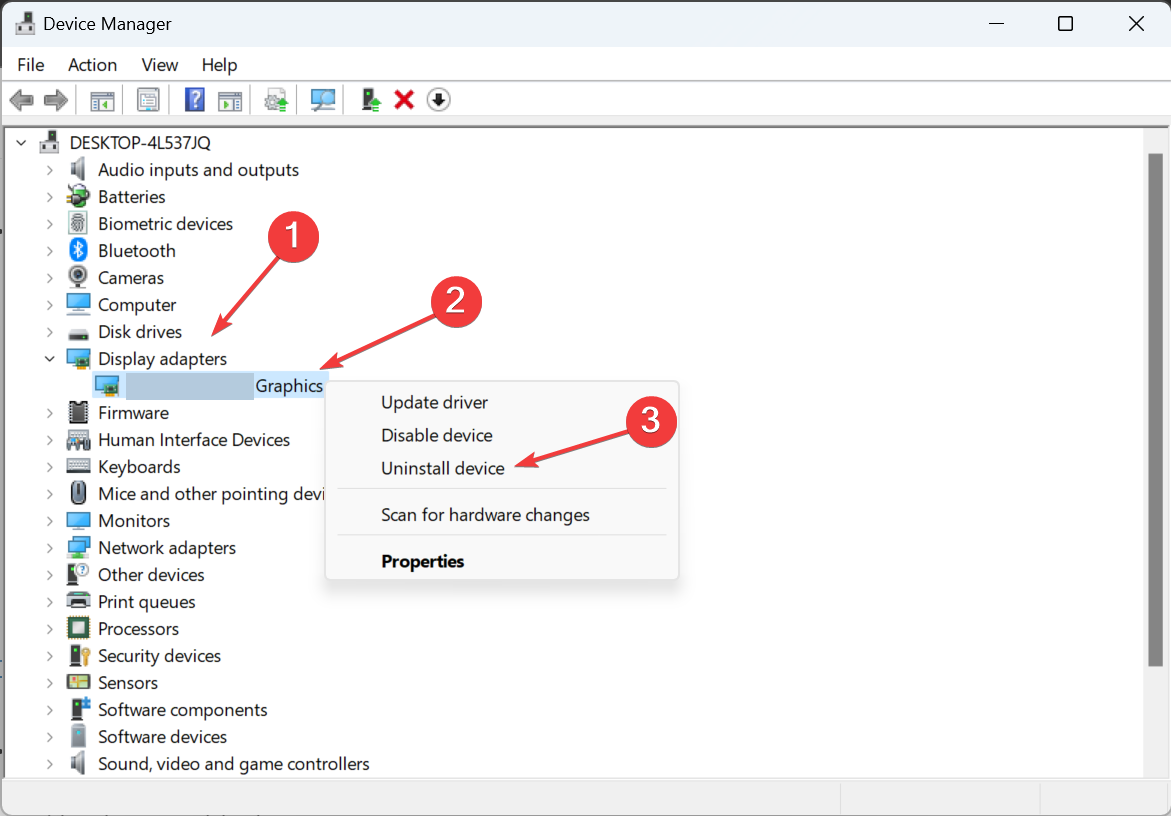
- 勾选“尝试删除此设备的驱动程序”复选框,然后单击“卸载”。
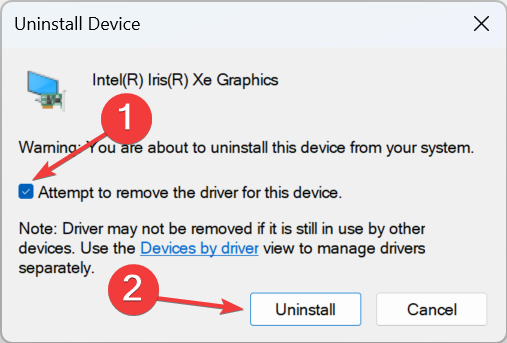
- 完成后,运行您最初用于安装驱动程序的设置或从 amd 的官方网站下载新副本。
如果重新安装 amd 驱动程序对amfrt64.dll无法打开错误没有帮助,请使用可靠的驱动程序卸载程序工具删除所有相关文件,然后执行全新安装。
3. 更新 amd 显卡驱动程序
- 按 打开“运行”,在文本字段中键入 devmgmt.msc,然后点击 。windowsrenter
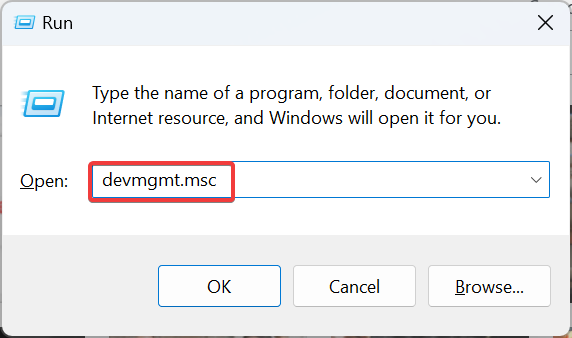
- 双击“显示适配器”条目,然后右键单击图形,然后选择“更新驱动程序”。
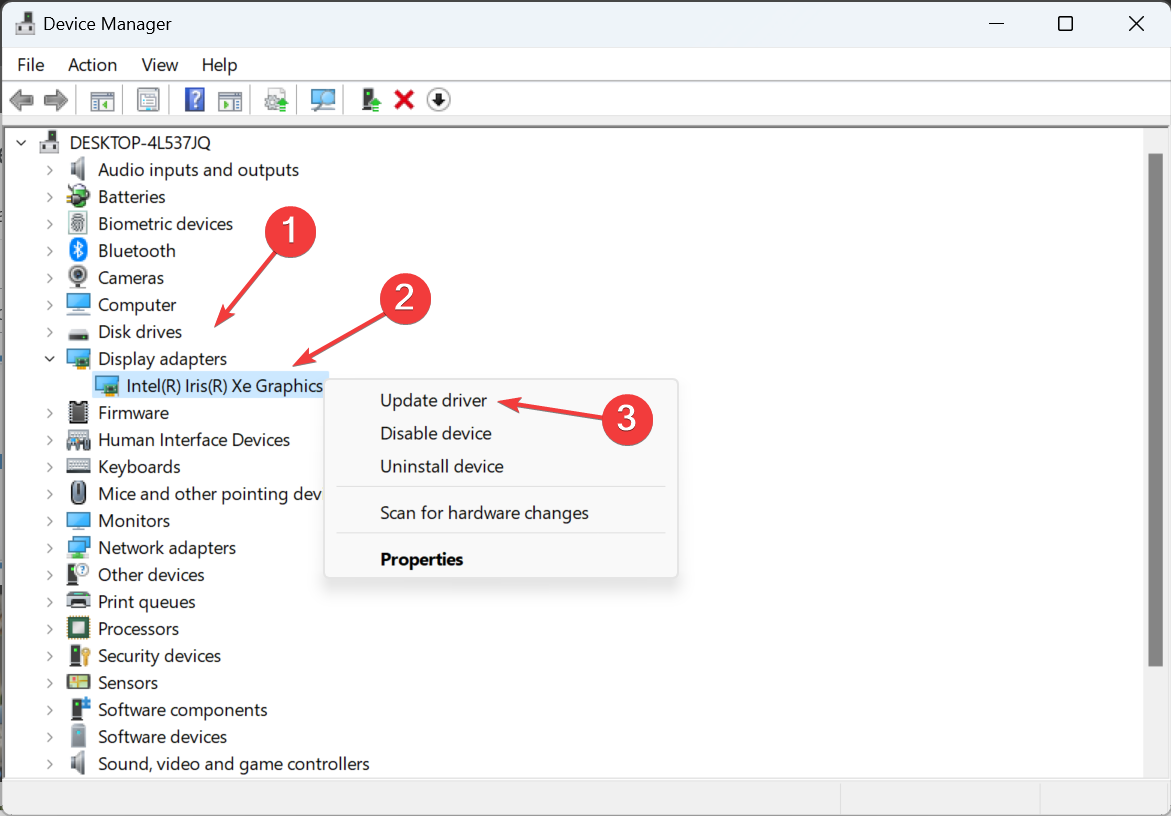
- 选择“自动搜索驱动程序”,然后等待 windows 安装本地可用的最佳驱动程序。
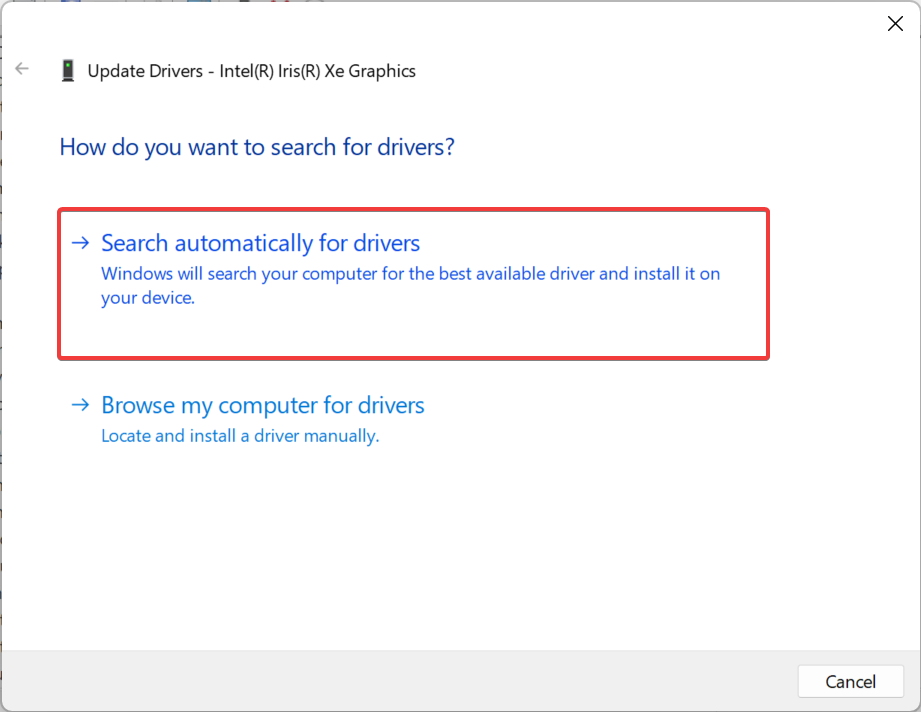
- 如果安装了较新的版本,请重新启动计算机。
如果安装版本中的错误归咎于amfrt64.dll,请更新图形驱动程序。如果 windows 找不到驱动程序,请访问制造商的网站,找到最新版本,然后手动安装驱动程序。
当nvapi64.dll抛出错误时,这也会有所帮助。
4. 重新安装受影响的应用程序
- 按 打开“运行”,在文本字段中键入 appwiz.cpl,然后单击“确定”。windowsr
- 从列表中选择引发 dll 错误的应用程序,然后单击“卸载”。
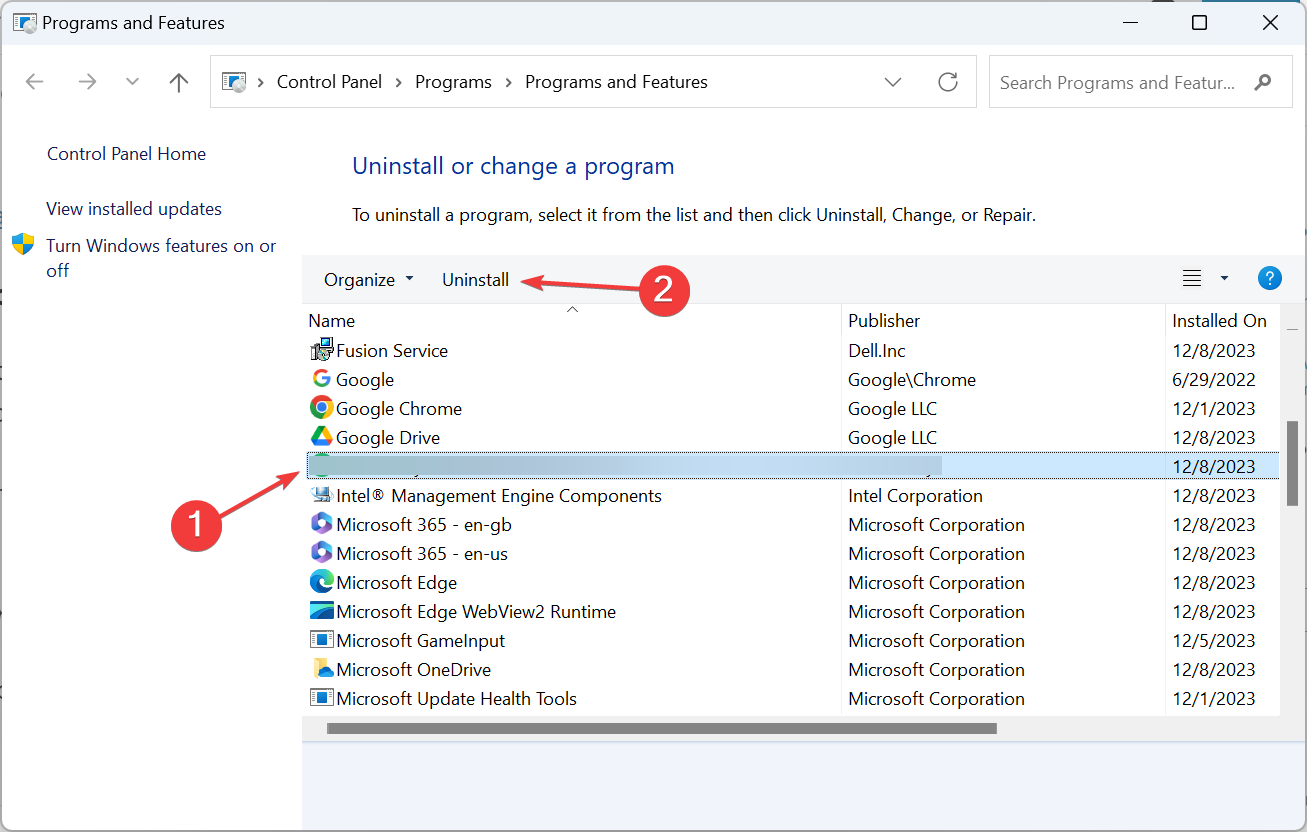
- 按照屏幕上的说明完成该过程。
- 现在,重新启动计算机,然后从官方网站重新安装该应用程序。
我们经常遇到 obs amfrt64.dll错误。如果重新安装它不起作用,则可能是由于 pc 性能不佳而引起的问题。在这种情况下,请尝试降低分辨率并使用 30 fps(每秒帧数)。
对于 ffmpeg,设置正确的编解码器版本就可以了。这适用于一些用户(替换版本):ffmpeg4.4 -i input.mp4 -codec:v h264_qsv output.mp4
5. 执行系统还原
- 按 打开“搜索”,然后键入“创建还原点”,然后单击相关结果。windowss
- 单击“系统还原”按钮。
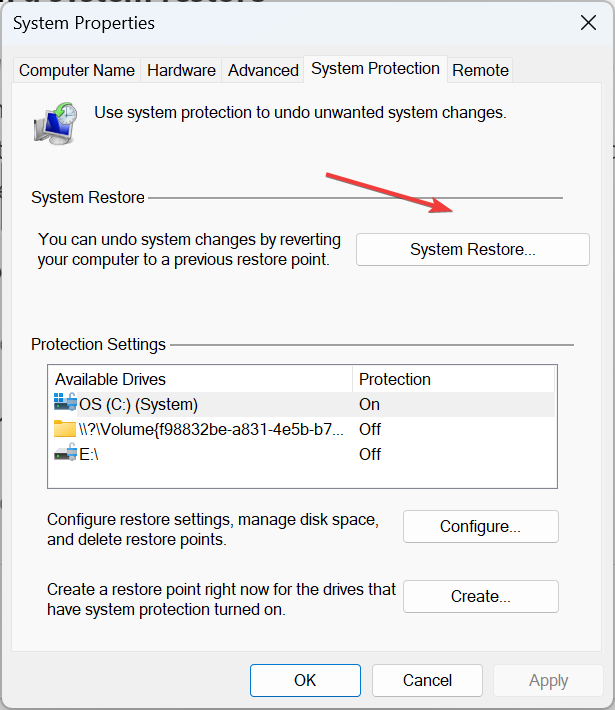
- 选择“选择其他还原点”选项,然后单击“下一步”。
- 从列表中选择最早的还原点,然后单击“下一步”。
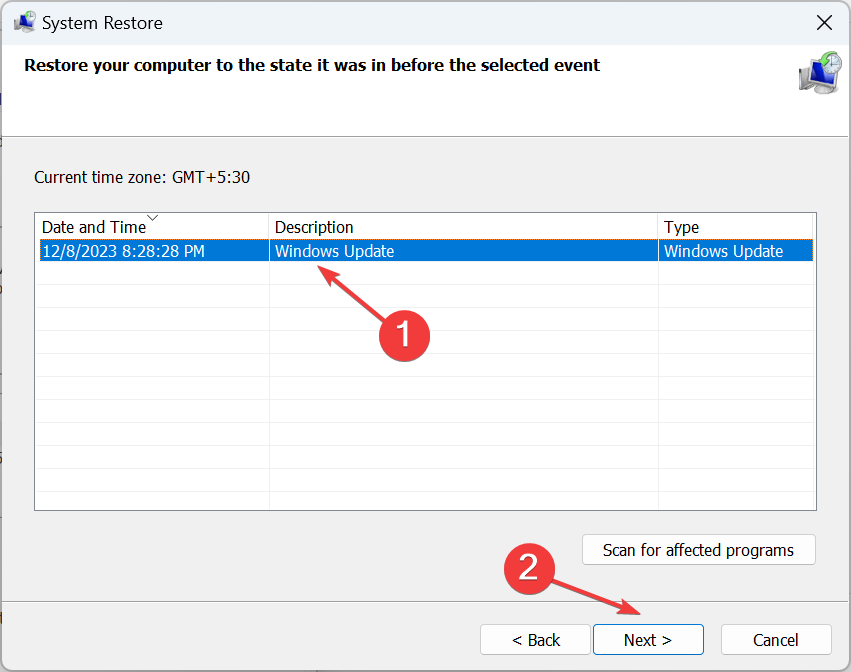
- 验证还原详细信息,然后单击 finish。
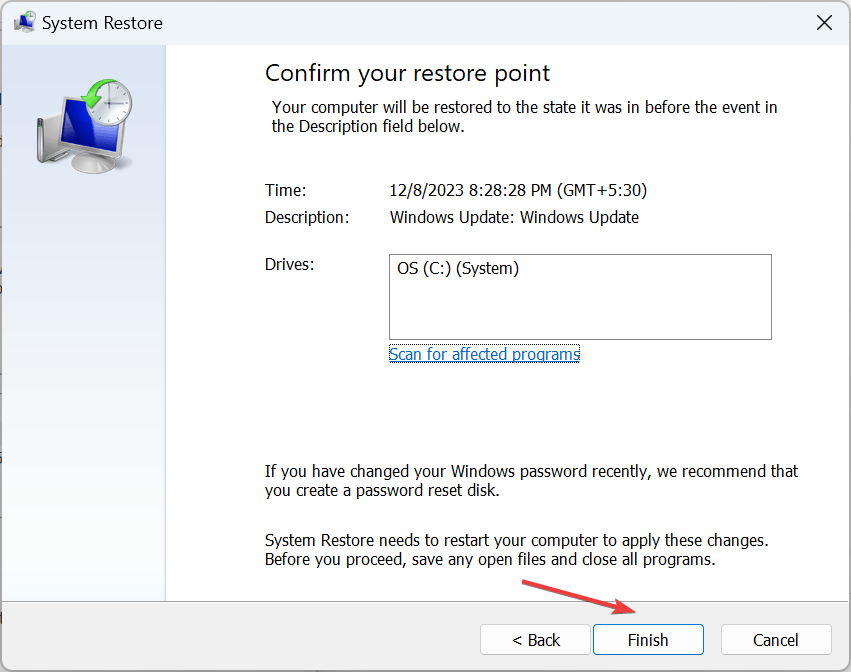
- 等待该过程完成。最多可能需要一个小时。
如果之前已创建还原点,或者 windows 配置为自动创建还原点,则执行系统还原将还原触发amfrt64.dll错误的任何最近更改。
为什么amfrt64.dll没有签名?
amfrt64.dll文件未签名,但这并不一定表示该文件不安全或已损坏。对于某些人来说,即使是链接到 nvidia 显卡的 nvcpl.dll 文件也没有签名。
如果您认为它是伪装成 dll 的恶意软件,请使用内置的 windows 安全中心或有效的防病毒工具扫描文件。
这就是您需要了解的有关amfrt64.dll和所有相关错误的全部信息。只要已安装的程序和相关功能工作正常,您就不必太担心dll未被签名!
在您离开之前,请了解如果 windows 中缺少 dll 文件该怎么办,这是用户面临的另一个常见问题。
原创文章,作者:校长,如若转载,请注明出处:https://www.yundongfang.com/yun287900.html
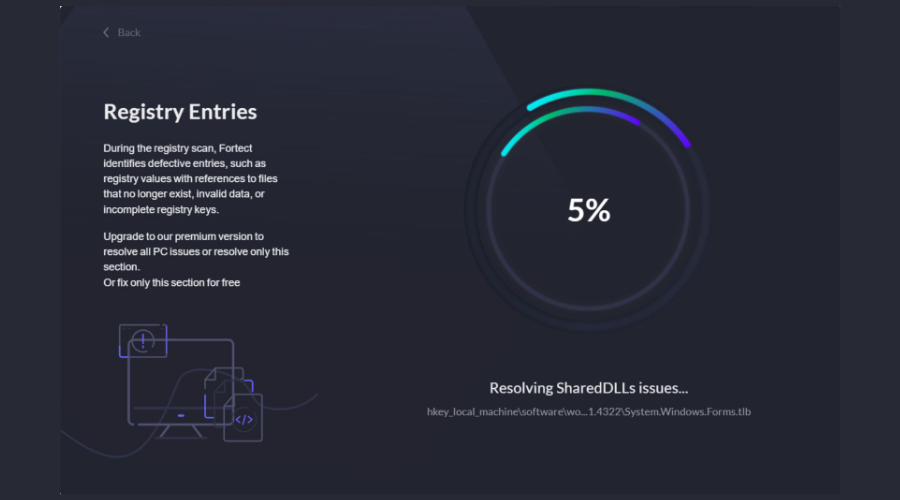
 微信扫一扫不于多少!
微信扫一扫不于多少!  支付宝扫一扫礼轻情意重
支付宝扫一扫礼轻情意重